Messenger'da Kalıcı Olarak Silinen Mesajlar Nasıl Kurtarılır
Facebook veya Messenger'da önemli mesajları veya konuşmaları bulamadığınızda sinir bozucu olabilir. Facebook sohbetlerinin bazıları kritik olabilir ve bunları kaybetmek korkunç olabilir. Ancak Facebook'un anıları saklama konusunda bir itibarı vardır. Başka bir deyişle, Messenger'da silinen mesajları kurtarmanın birkaç yolu vardır. Bu kılavuz doğrulanmış yöntemleri tanımlar ve nasıl yapılacağını gösterir kaybolan Facebook mesajlarınızı geri alın detaylı olarak.
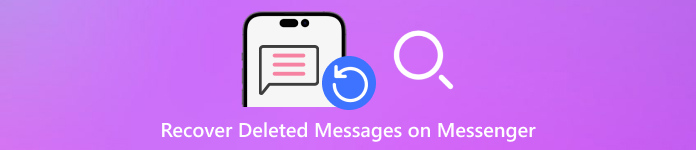
Bu makalede:
- Yöntem 1. Messenger'da Silinen Mesajları Arşivden Çıkararak Kurtarma
- Yöntem 2. Facebook Verilerini İndirerek Messenger'da Silinen Mesajları Kurtarma
- Yöntem 3. Kurtarma Aracı Kullanarak Messenger'da Silinen Mesajları Kurtarma
- Yöntem 4. Messenger'da Silinen Mesajları Google Yedeklemesinden Kurtarma
- Gelecekte Messenger Veri Kaybını Önlemek İçin İpuçları
Yöntem 1. Messenger'da Silinen Mesajları Arşivden Çıkararak Kurtarma
Messenger'da silinen mesajları kurtarmak mı istiyorsunuz? Peki, bunların aslında silinmediğini, gizlenip arşivlendiğini hiç düşündünüz mü? Bu bölümde, öncelikle Messenger mesajlarınızın silinip silinmediğini veya arşivlenip arşivlenmediğini kontrol etmenize yardımcı olacağız.
Bir tarayıcıda Facebook web sitesini ziyaret edin ve Haberci Sağ üst köşedeki düğmeye tıklayın. Ardından seçin Messenger'daki her şeyi gör.
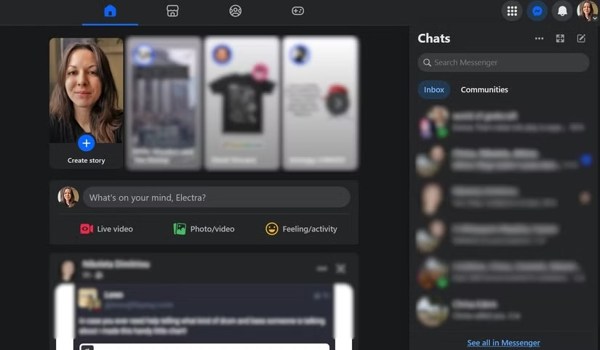
Tıkla Menü yanında üç nokta simgesi bulunan düğme Sohbetler. Sonra seç Arşivlenmiş sohbetler bağlam menüsünden.
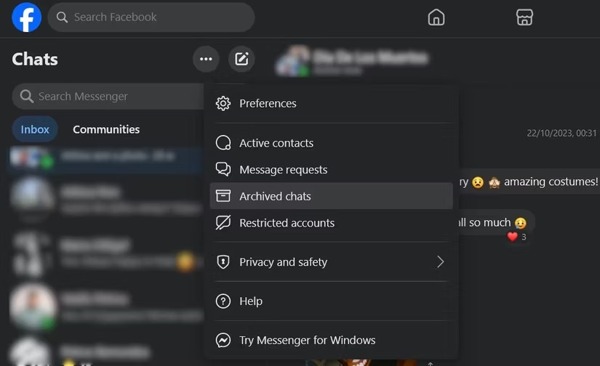
Kurtarmak istediğiniz sohbeti bulun, tıklayın Daha Yanında üç nokta simgesi bulunan düğmeye tıklayın ve seçin Arşivden çıkar.
Not:
Mesajlarınızı iPhone veya Android telefonunuzdaki Messenger uygulamasından da arşivden çıkarabilirsiniz. İş akışı benzerdir.
Yöntem 2. Facebook Verilerini İndirerek Messenger'da Silinen Mesajları Kurtarma
Messenger'daki mesajlarınızın Facebook sunucularında da saklandığını biliyor muydunuz? Silinen mesajlar, sildikten sonra doğrudan cihazınızdan silinir. Ancak, Facebook sunucularında saklanmaya devam edebilirler. Bu nedenle, Facebook verilerinizi indirip tarayıcılarınızda kontrol edebilir ve silinen mesajları Messenger'da görüntüleyebilirsiniz.
Masaüstünüzden Facebook sitesine erişin.
Sağ üst taraftaki profil resminize tıklayın, seçin Ayarlar ve gizlilikve sonra seç Ayarlar.
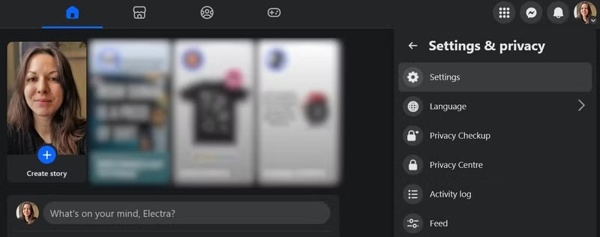
Seç Bilgilerinizi indirin sol taraftaki sekmeye tıklayın. Ardından Devam et altındaki düğme Hesap Merkezi'ndeki profil bilgilerini indirin.
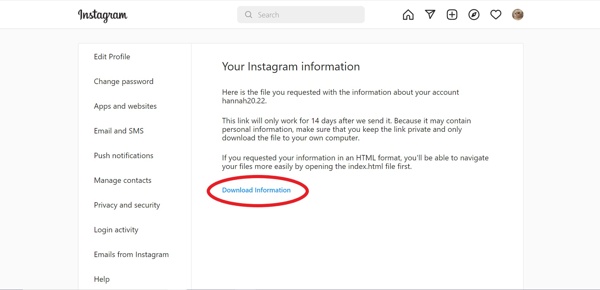
Ardından, İndirmek üzerindeki düğmeye Bilgilerinizi indirin iletişim kutusunu açın ve yedekleme dosyasını sabit diskinize kaydedin.
Uygun bir format seçin Biçim seçeneği, ayarlayın Tarih aralığıve ardından seçtiğinizden emin olun Mesajlar Veri indirme isteğinde bulunulduğunda listede yer alacaktır.
Daha sonra şu adlı dosyayı bulun: facebook-[tek kelimeyle kullanıcı adınız].zip senin içinde İndirilenler Klasörü açın ve silinen Facebook mesajlarını görüntüleyin.
Not:
Facebook uygulamasını kullanıyorsanız süreç ve seçenekler aynıdır.
Yöntem 3. Kurtarma Aracı Kullanarak Messenger'da Silinen Mesajları Kurtarma
iPhone/iPad cihazlarınızda Messenger mesajlarınızı yanlışlıkla sildiyseniz, silinen Messenger mesajlarınızı kurtarmanın kolay ve oldukça başarılı bir yolunu sunacağız. imyPass iPhone Veri Kurtarma iPhone ve iPad'den silinen verileri kurtarmak için profesyonel bir araçtır. Fotoğraflar, videolar, notlar, kitaplar, kişiler vb. gibi iOS verilerinin yanı sıra Messenger, WhatsApp, Viber vb. gibi üçüncü taraf uygulama verilerini de kurtarmayı destekler.
Bu program hakkında daha fazla özellik görün:

4.000.000+ İndirme
Facebook Messenger'dan kalıcı olarak silinen mesajları kurtarın, ses, metin, resim ve fotoğrafları destekleyin.
20'den fazla türde iOS silinmiş verinin kurtarılmasını destekler.
Kısmen iCloud yedeklemesini geri yükle ve iPhone'unuzun üzerine yazmadan iTunes yedeklemesi yapın.
En son iOS 26 ve iPhone 17'yi destekleyin.
iPhone'unuza bağlanın
Bilgisayarınıza yükledikten sonra en iyi iPhone veri kurtarma yazılımını başlatın. Windows 11/10/8/7'de mevcuttur. Ayrıca, Mac kullanıcıları için başka bir sürüm daha vardır. Sonra, iPhone'unuzu bir Lightning kablosuyla aynı bilgisayara bağlayın. Sonra şuraya gidin: iOS Aygıtından Kurtarma sol kenar çubuğundan sekmeyi tıklayın. İstenirse, ekranınızda Güven'e dokunun. Taramayı Başlat iPhone'unuzda silinen Facebook mesajlarına bakmaya başlamak için düğmeye basın.

Silinen mesajların önizlemesini görüntüle
Veri taraması tamamlandığında, ana arayüze yönlendirileceksiniz. Tüm veriler türe göre düzenlenmiştir. Mesaj & İletişim sol taraftaki bölüme gidin ve istediğiniz öğeyi seçin. Burada Haberci. Sonra seçin Sadece Silinenleri Göster üst açılır menü seçeneğinden. Şimdi silinen sohbetleri ve mesajları görüntüleyebilirsiniz. Mesaj eklerini görüntülemek istiyorsanız, şuraya gidin: Messenger Ekleri sekme.

Silinen Facebook mesajlarını kurtar
Son olarak, geri almak istediğiniz tüm silinmiş Facebook mesajlarını ve sohbetlerini seçin. Seçtiğinizde, öğenin yanında bir onay işareti göreceksiniz. İyileşmek sağ alt köşedeki düğmeye tıklayın. Ardından silinen mesajların kaydedileceği yolu ayarlamak için Açık düğmesine tıklayın ve İyileşmek butonuna tıklayın. Birkaç saniye sonra silinen Facebook mesajlarını yolda bulabilirsiniz.

Yöntem 4. Messenger'da Silinen Mesajları Google Yedeklemesinden Kurtarma
Messenger verilerinizi daha önce Google Drive'a yedeklediyseniz, Messenger'daki silinen mesajlar bu yedeklemede saklanıyor olabilir. Bu nedenle, bu yedeklemeyi geri yükleyerek silinen mesajları kurtarabilirsiniz. Ancak, aklınızda bulundurmanız gereken iki şey var. Birincisi, yedekleme zamanını takip etmek ve yedeklemenin silinen mesajı da içerdiğinden emin olmaktır. İkincisi ise, yedeklemeyi geri yüklemenin mevcut Messenger verilerinin üzerine yazabileceğidir.
Google Drive'ı ziyaret edin ve Google hesabınızda oturum açın: https://drive.google.com.
Sağ üst köşedeki dişli düğmesine tıklayın ve seçin Ayarlar.
Seçme Uygulamaları Yönet sol tarafta ve varsa bakın Haberci veya Facebook yedekler.
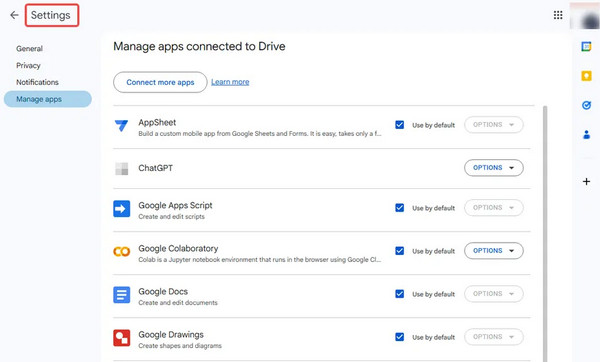
Gelecekte Messenger Veri Kaybını Önlemek İçin İpuçları
- Verilerinizi düzenli olarak yedekleyin: Verilerinizi iCloud ve Google gibi çevrimiçi sürücülere yedekleyebilir veya iTunes gibi yerel yazılımları kullanabilirsiniz. imyPass iPhone Veri Kurtarma yedeklerden veri çıkarmak için.
- Facebook verilerini düzenli olarak indirin: Yöntem 2'de bahsettiğimiz gibi Facebook verilerinizi Messenger mesajlarınızın yedeği olarak indirebilirsiniz.
- Mesajları silmek yerine arşivleyin: Bazı özel verilerinizi silmek yerine yalnızca Facebook mesajlarınızı yönetmek istiyorsanız, silmek yerine arşiv özelliğini kullanabilirsiniz. Böylece istediğiniz zaman arşivden çıkarabilirsiniz.
Çözüm
Bu kılavuz açıkladı silinen Facebook mesajları nasıl kurtarılır çevrimiçi, Android veya iPhone'da. Arşiv düğme yakın Silmek Facebook'taki düğmesine tıklayın. Bu nedenle, kaybolan mesajların arşivden çıkarıldığını görebilirsiniz. Ayrıca, Facebook web sitesinden mesajlarınızı geri almak için veri indirme talebinde bulunabilirsiniz. Bir Android telefonda, mesajlarınızı geçici dosyayla geri alabilirsiniz. iPhone kullanıcıları için, imyPass iPhone Veri Kurtarma kaybolan mesajlarınızı okumak için en kolay seçenektir.
Sıcak Çözümler
-
Verileri Kurtar
- WhatsApp'tan Bir Kez Fotoğrafı Görüntüle
- Mobil Cihazlarda Silinen TikTok Videolarını Kurtarma
- Silinen Facebook Fotoğrafını Kurtar
- Viber Mesajlarını, Fotoğraflarını vb. Kurtarın.
- Silinen Snapchat Fotoğraflarını Kurtar
- En İyi 5 Kişi Kurtarma Uygulaması
- Silinen Discord Mesajlarını Kurtarın
- AppGeeker iOS Veri Kurtarma İncelemesi
- DFU Modundan Verileri Kurtarın
- iPhone Yedeklemesi Geri Yüklenemiyor
-
iOS'un kilidini aç
-
iOS İpuçları
-
Şifre İpuçları
iPhone Veri Kurtarma
Silinen veya Kaybolan iPhone Verilerini Kurtarın
Ücretsiz indirin Ücretsiz indirin
